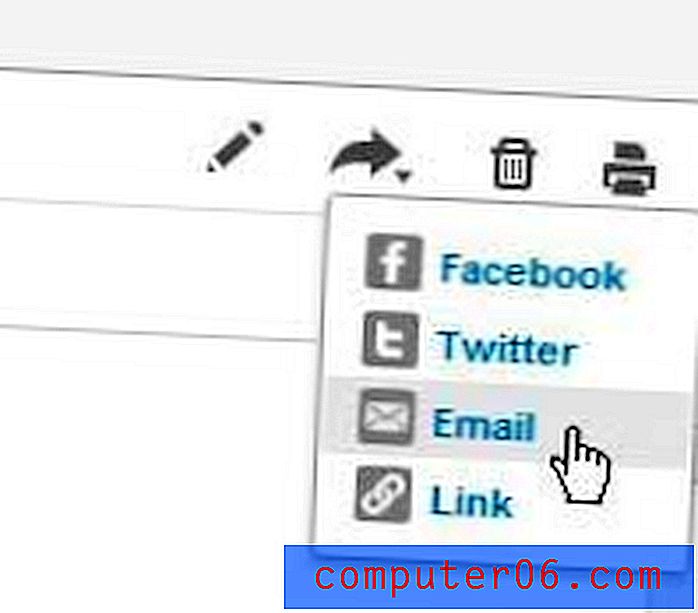Excel 2010에서 그림으로 붙여 넣는 방법
Microsoft Excel 2010의 데이터는 다양한 방식으로 형식화 될 수 있으며 이러한 방식 중 일부는 관리하기 어려운 정보를 제공합니다. 일부 정보를 인쇄해야하고 Excel에서 화면에 표시되는 내용을 인쇄하지 않거나 외부 데이터 링크가 많은 스프레드 시트를 인쇄하려고하면 Excel이 충돌하는 경우 특히 그렇습니다. 이 문제를 해결하는 편리한 방법은 인쇄 할 데이터를 복사 한 다음 다른 워크 시트에 그림으로 붙여 넣는 것입니다.
Excel 2010에서 이미지로 붙여 넣기
이 문서에서는 Excel에서 워크 시트 사이의 복사 및 붙여 넣기에 중점을 두지 만 붙여 넣은 이미지를 OneNote, Word 또는 Microsoft Paint와 같은 다른 프로그램으로 다시 복사 할 수도 있습니다. OneNote는 이미지가 한 페이지에 편안하게 맞지 않을 때 특히 유용한 것으로 나타났습니다. OneNote는 필요에 따라 여러 페이지에 자동으로 인쇄되기 때문에.
1 단계 : Excel 2010에서 스프레드 시트를 엽니 다.
2 단계 : 마우스를 사용하여 사진으로 바꾸려는 데이터를 강조 표시합니다.

3 단계 : Ctrl + C를 누르거나 선택한 데이터를 마우스 오른쪽 단추로 클릭하고 복사 옵션을 선택하십시오.
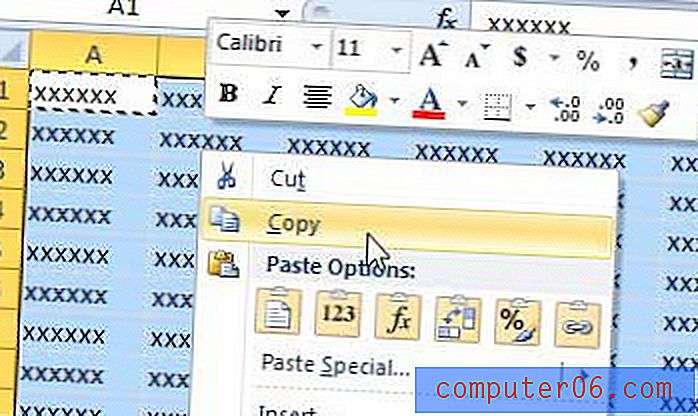
4 단계 : 창의 맨 아래에있는 워크 시트 삽입 탭을 클릭하십시오.
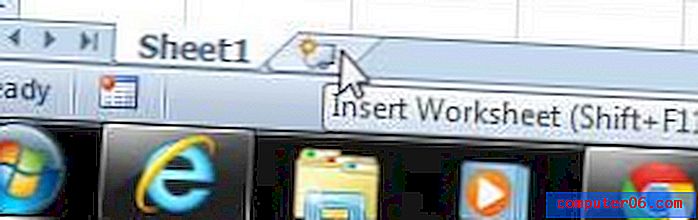
5 단계 : 창의 맨 위에있는 리본의 클립 보드 섹션에서 붙여 넣기 단추를 클릭 한 다음 그림 옵션을 클릭하십시오.
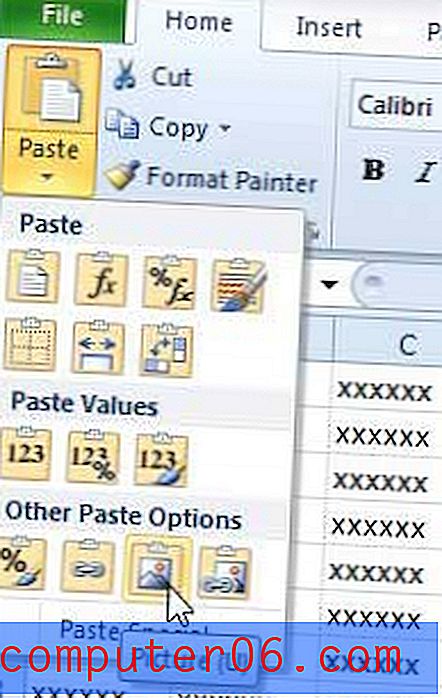
이미지를 편집하는 좋은 방법을 찾고 있습니까? Adobe Photoshop Elements에는 일반적인 이미지 편집 요구에 필요한 모든 도구가 있습니다. 그러나 고급 도구가 필요한 경우 Photoshop CS6 구독 옵션을 확인하십시오. Photoshop의 일반 정품 버전보다 훨씬 낮은 선행 비용이 필요합니다.
이 기사를 읽고 복사 한 Excel 그림을 Word에 삽입하는 데 필요한 단계를 배울 수 있습니다.